윈도우 서버 기본 공유 제거
HKEY_LOCAL_MACHINE\SYSTEM\CurrentControlSet\Services\LanmanServer\Parameters\AutoShareServer
REG_DWORD : 0
reg add HKEY_LOCAL_MACHINE\SYSTEM\CurrentControlSet\Services\LanmanServer\Parameters /v AutoShareServer /t REG_DWORD /d 0x00000000 /f
Active Directory에 Join 되어있는 컴퓨터 개체의 OS 버전 확인
원본스크립트의 경우 OS버젼과 에디션 까지만 나오며,
현재 Windows 10의 경우 빌드업으로 진행하다보니 해당 부분이 구분이 가지 않아
빌드넘버가 찍히는 OperatingSystemVersion 관련 내용 추가하였으며,
빌드넘버보다는 빌드버젼으로 많이 확인하기 때문에 해당 부분변경하는 내용까지 추가하였습니다.
(명칭이 넘버 버젼이 맞는지는 정확히 모르겠네요)
추가로 빌드업이 나올 때마다 $Computer.OperatingSystemVersion 값을 넣는 부분에 replace
를 추가해주어야 함. (버젼으로 보려고 할 경우 수정필요X)
원본 출처 :
https://gallery.technet.microsoft.com/scriptcenter/List-OS-version-counts-2d330a33
Hyper-V VM CD ISO 이미지 파일 변경 스크립트
Hyper-V VDI 구성하여 운영 중이며 VM내 필요한 설치파일에 대하여 ISO파일을 CD로 넣어서 제공하고 있는 상태이며,
해당 이미지 파일에 대하여 일괄 변경하기 위한 스크립트 입니다.
isochangepath.txt : ISO파일 위치 기입
ps1 파일 내 $VMName 에 대하여서는 확인 후 필요 시 변경
그룹정책 소프트웨어 설치 패키지 위치 변경
소프트웨어 배포를 위해 설정 했던 그룹정책의 배포 원본 경로를 변경 하는 방법을 설명합니다.
기존 배포 지점 확인

해당 변경하고자 하는 소프트웨어의 속성 > 배포 > 고급 >스크립트 이름에서 Polices 다음 값(클래스ID)를 확인

ADSI 편집 > 기본 명명 컨텍스트 > System > Policies > 상기 클래스ID > Machine > Class Store > Packages > 우측에 나오는 값 속성 > 특성 편집기에서 msiFileList 값 수정
수정 시 UNC경로 앞에 0:을 붙여서 추가 한 후에 기존 패키지 주소는 삭제 하면됩니다.
(패키지 수정탭에 내용이 있을 경우 1:이 추가로 표시될 수 있음.)
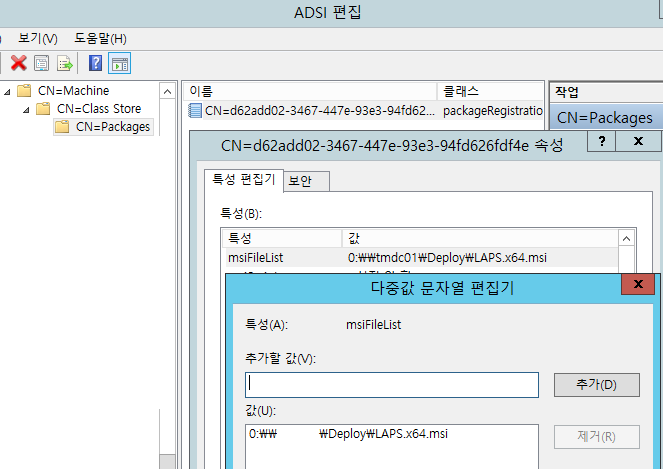
정책 새로 고침 후 변경사항 확인
Remote Deskotp(원격 데스크톱) 수신 포트 변경
regedit > HKEY_LOCAL_MACHINE\System\CurrentControlSet\Control\Terminal Server\WinStations\RDP-Tcp\PortNumber
> 상기 값을 원하는 값으로 변경(변경 시 10진수로 변경)
변경 후 재부팅 필요.
커맨드
REG add "HKLM\SYSTEM\CurrentControlSet\Control\Terminal Server\WinStations\RDP-Tcp" /v PortNumber /t REG_DWORD /d 7067 /f
현재 설정 포트 확인
| for /f "tokens=3" %F in ('reg query "HKEY_LOCAL_MACHINE\System\CurrentControlSet\Control\Terminal Server\WinStations\RDP-Tcp" /v PortNumber ^| find "REG_DWORD"') do set /a decval=%F |
| C:\Users\redplug>for /f "tokens=3" %F in ('reg query "HKEY_LOCAL_MACHINE\System\CurrentControlSet\Control\Terminal Server\WinStations\RDP-Tcp" /v PortNumber ^| find "REG_DWORD"') do set /a decval=%F C:\Users\redplug>set /a decval=0x1b9b 7067 C:\Users\redplug> |
방화벽추가
netsh advfirewall firewall add rule name="RDP 7067 TCP Allow" dir=in action=allow enable=yes profile=any protocol=tcp localport=7067
@작업용(관리자 권한으로 실행 필요)
|
:: 현재 RDP Port Check ::
|
출처 : https://support.microsoft.com/ko-kr/help/306759/how-to-change-the-listening-port-for-remote-desktop
AD Group Policy 사용자 그룹정책 프로그램 배포 샘플
Active Directory Group Policy 내 사용자 그룹 정책(Logon정책)으로 배포하기 위한 스크립트 샘플
| @echo off title Program install chk. echo Windows 10 Check ver | find "10.0" > nul if %ERRORLEVEL% == 0 goto start goto end :start echo Program Install chk IF NOT EXIST "C:\Program Files\Program\redplug\redplug.exe" ( GOTO :filecopy ) ELSE ( del C:\ProgramData\setup64.exe rd c:\ProgramData\ProgramInstall GOTO :end ) :filecopy echo Program file copy IF EXIST c:\ProgramData\ProgramInstall\setup64.exe GOTO :install md c:\ProgramData\ProgramInstall copy \\filesever\redplug\setup64.exe c:\ProgramData\ProgramInstall :install echo Program file copy OK call c:\ProgramData\ProgramInstall\setup64.exe /s /v"/qb" :end @echo success echo Program chk end |
필요한경우 bits를 이용해 http로도 다운로드를 변경해서 사용이 가능
bitsadmin.exe /transfer "Filedownload" http://downloadsite.com/downloadfile.exe c:\ProgramData\ProgramInstall\downloadfile.exe
윈도우 업데이트(Hot-fix) 검색하기
1. CMD SystemInfo
| SystemInfo | findstr "KB4499164" |
오래된 시스템일 경우 업데이트가 많아 검색이 안되는 경우가 발생, 화면상에 노출되지 않는 상태라 발생하는 문제로 보여짐(테스트 Windows 2008 R2), 약 200개가 넘어갈 경우 노출되지 않음

2. Powershell
| Get-Hotfix | Out-String -Stream | Select-String “KB4499164” |
3. CMD WMIC
| WMIC QFE LIST | FINDSTR “KB4499164” |
WIndows 2016 MapsBroker, OneSyncSvc 서비스 관련
sc config “OneSyncSvc” start= disabled sc config “MapsBroker” start= disabled |
This services are OneSyncSvc (synchronizes mail, contacts, calendar and various other user data) and Download Maps Manager (for application access to downloaded maps) and are really not critical on server OS.
Windows Server Core서버에 파일 복사하기
https://msdn.microsoft.com/en-us/library/mt708806(v=vs.85).aspx
Windows Server Core서버에 파일 복사하기
$ip = "CoreServerIP" # replace with your Nano Server's IP address $s = New-PSSession -ComputerName $ip -Credential "coreserveraccount" Copy-Item -ToSession $s -Path SourcePath -Destination DestinationPath |
Microsoft Anti-Virus Exclusion List (MS Anti Virus 예외 리스트)
WIndows Server군에 대한 AV(Anti Virus) 예외 처리 항목 list입니다.
RSS 피드
https://social.technet.microsoft.com/wiki/contents/articles/953.microsoft-anti-virus-exclusion-list/rss.aspx



